胶片效果:用PS把阴天照片变成胶片效果(2)
文章来源于 AIRPHOTO,感谢作者 鹿道森 给我们带来经精彩的文章!设计教程/PS教程/照片处理2019-07-17
再打开可选颜色,单独调整黄色,增加青色,让肤色往黄色方向偏移;减少一点红色和黄色,增加黄色对比,增加黑色。 使用曲线工具单独对高光,中间调阴影进行提亮,使画面拥有更多细节的同时能更透亮。不过要注意不要
再打开可选颜色,单独调整黄色,增加青色,让肤色往黄色方向偏移;减少一点红色和黄色,增加黄色对比,增加黑色。
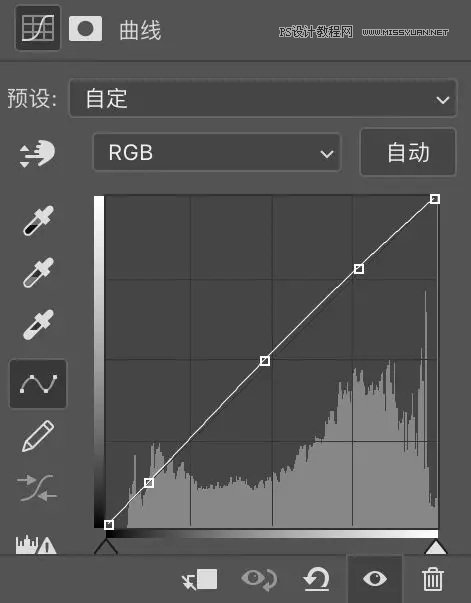
使用曲线工具单独对高光,中间调阴影进行提亮,使画面拥有更多细节的同时能更透亮。不过要注意不要调整的太高,要保证画面不会过曝。
然后再通过降低亮度和对比度,整个画面变得平和。高光不溢出,暗部有细节,对比不是很高。平常大家看到的那些对比度不高,很耐看的暗色调片子,也可以通过这个步骤来调整。
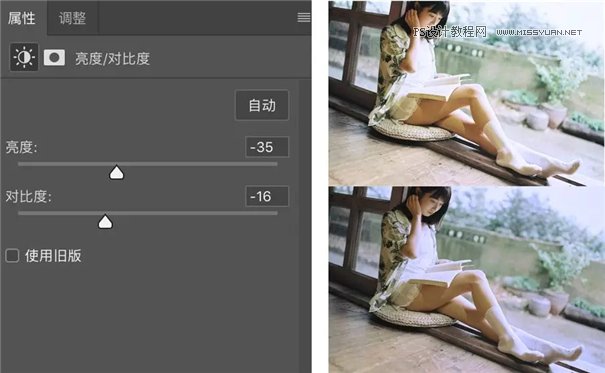
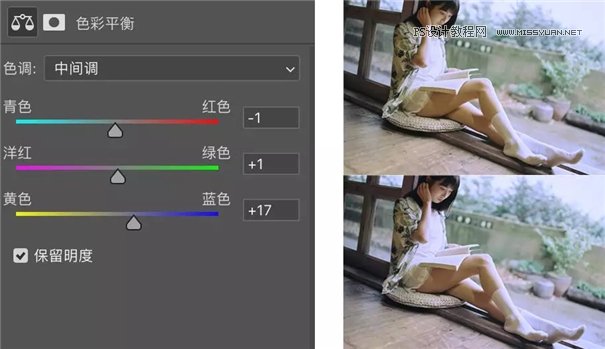
此时画面中人物和木地板颜色偏黄,然后我们可以通过调整色彩平衡里的中间调,对画面中的人物和地板进行蒙版调整,数值整体往冷色走,得到上图效果。
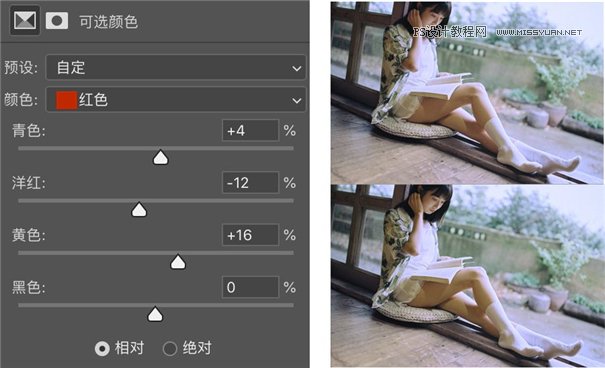
由于上一步的调整步骤,使人物的肤色变得有点闷,不够通透。所以这里我再调整了下可选颜色里的红色,增加了下里面的黄色。
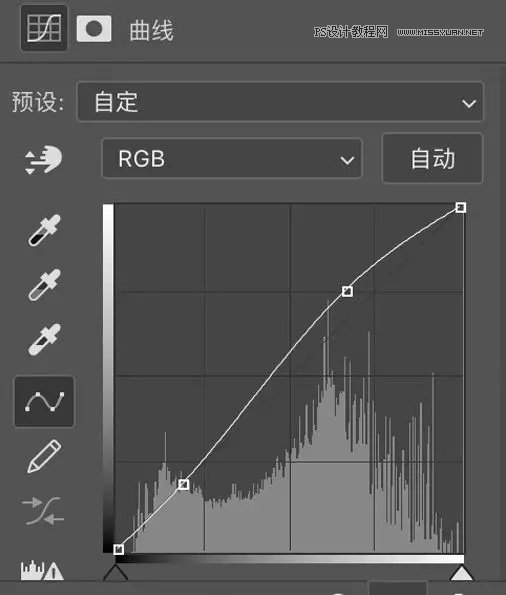
接着我们再拉一个小的S曲线,增加对比。
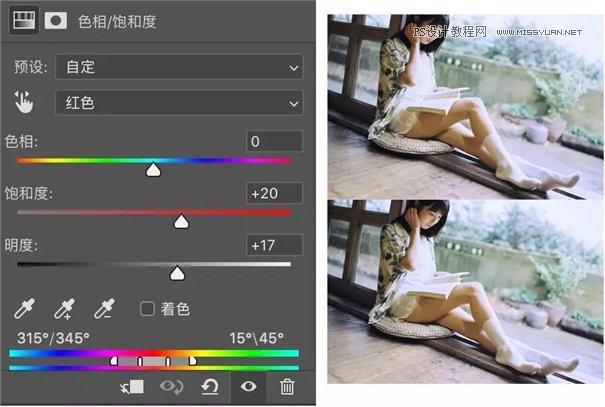
然后再通过调整色相饱和度,提高红色(控制肤色)的饱和度和明度,整个肤色变得干净、透亮。
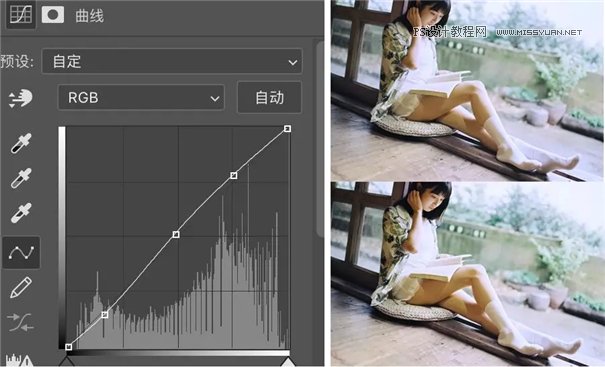
因为我觉得层次不够分明,人物与环境融为了一体。所以这里我又拉了一条S曲线。
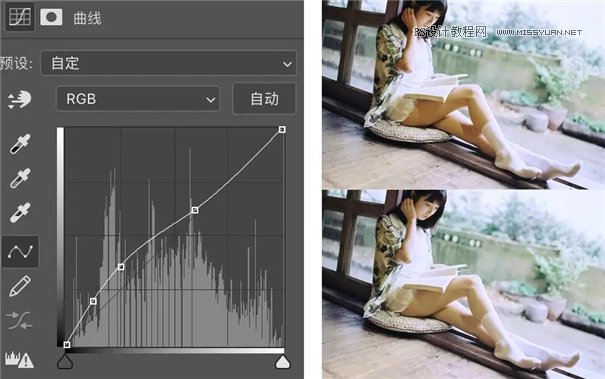
 情非得已
情非得已
推荐文章
-
 Photoshop制作唯美可爱的女生头像照片2020-03-17
Photoshop制作唯美可爱的女生头像照片2020-03-17
-
 Photoshop快速给人物添加火焰燃烧效果2020-03-12
Photoshop快速给人物添加火焰燃烧效果2020-03-12
-
 Photoshop调出人物写真甜美通透艺术效果2020-03-06
Photoshop调出人物写真甜美通透艺术效果2020-03-06
-
 Photoshop保留质感修出古铜色人像皮肤2020-03-06
Photoshop保留质感修出古铜色人像皮肤2020-03-06
-
 Photoshop制作模特人像柔润的头发效果2020-03-04
Photoshop制作模特人像柔润的头发效果2020-03-04
-
 古风效果:用PS调出外景人像中国风意境效果2019-11-08
古风效果:用PS调出外景人像中国风意境效果2019-11-08
-
 插画效果:用PS把风景照片转插画效果2019-10-21
插画效果:用PS把风景照片转插画效果2019-10-21
-
 胶片效果:用PS调出人像复古胶片效果2019-08-02
胶片效果:用PS调出人像复古胶片效果2019-08-02
-
 素描效果:用PS制作人像彩色铅笔画效果2019-07-12
素描效果:用PS制作人像彩色铅笔画效果2019-07-12
-
 后期精修:用PS给人物皮肤均匀的磨皮2019-05-10
后期精修:用PS给人物皮肤均匀的磨皮2019-05-10
热门文章
-
 Photoshop利用素材制作炫丽的科技背景2021-03-11
Photoshop利用素材制作炫丽的科技背景2021-03-11
-
 Photoshop使用中性灰磨皮法给人像精修2021-02-23
Photoshop使用中性灰磨皮法给人像精修2021-02-23
-
 Photoshop制作水彩风格的风景图2021-03-10
Photoshop制作水彩风格的风景图2021-03-10
-
 Photoshop制作创意的文字排版人像效果2021-03-09
Photoshop制作创意的文字排版人像效果2021-03-09
-
 Photoshop制作逼真的投影效果2021-03-11
Photoshop制作逼真的投影效果2021-03-11
-
 Photoshop制作故障干扰艺术效果2021-03-09
Photoshop制作故障干扰艺术效果2021-03-09
-
 Photoshop制作被切割的易拉罐效果图2021-03-10
Photoshop制作被切割的易拉罐效果图2021-03-10
-
 Photoshop制作人物支离破碎的打散效果2021-03-10
Photoshop制作人物支离破碎的打散效果2021-03-10
-
 Photoshop制作逼真的投影效果
相关文章1362021-03-11
Photoshop制作逼真的投影效果
相关文章1362021-03-11
-
 Photoshop利用素材制作炫丽的科技背景
相关文章2062021-03-11
Photoshop利用素材制作炫丽的科技背景
相关文章2062021-03-11
-
 Photoshop制作人物支离破碎的打散效果
相关文章752021-03-10
Photoshop制作人物支离破碎的打散效果
相关文章752021-03-10
-
 Photoshop制作被切割的易拉罐效果图
相关文章852021-03-10
Photoshop制作被切割的易拉罐效果图
相关文章852021-03-10
-
 Photoshop制作水彩风格的风景图
相关文章1832021-03-10
Photoshop制作水彩风格的风景图
相关文章1832021-03-10
-
 Photoshop制作创意的文字排版人像效果
相关文章1802021-03-09
Photoshop制作创意的文字排版人像效果
相关文章1802021-03-09
-
 Photoshop制作故障干扰艺术效果
相关文章1032021-03-09
Photoshop制作故障干扰艺术效果
相关文章1032021-03-09
-
 Photoshop快速制作数码照片柔焦艺术效果
相关文章6332020-10-10
Photoshop快速制作数码照片柔焦艺术效果
相关文章6332020-10-10
